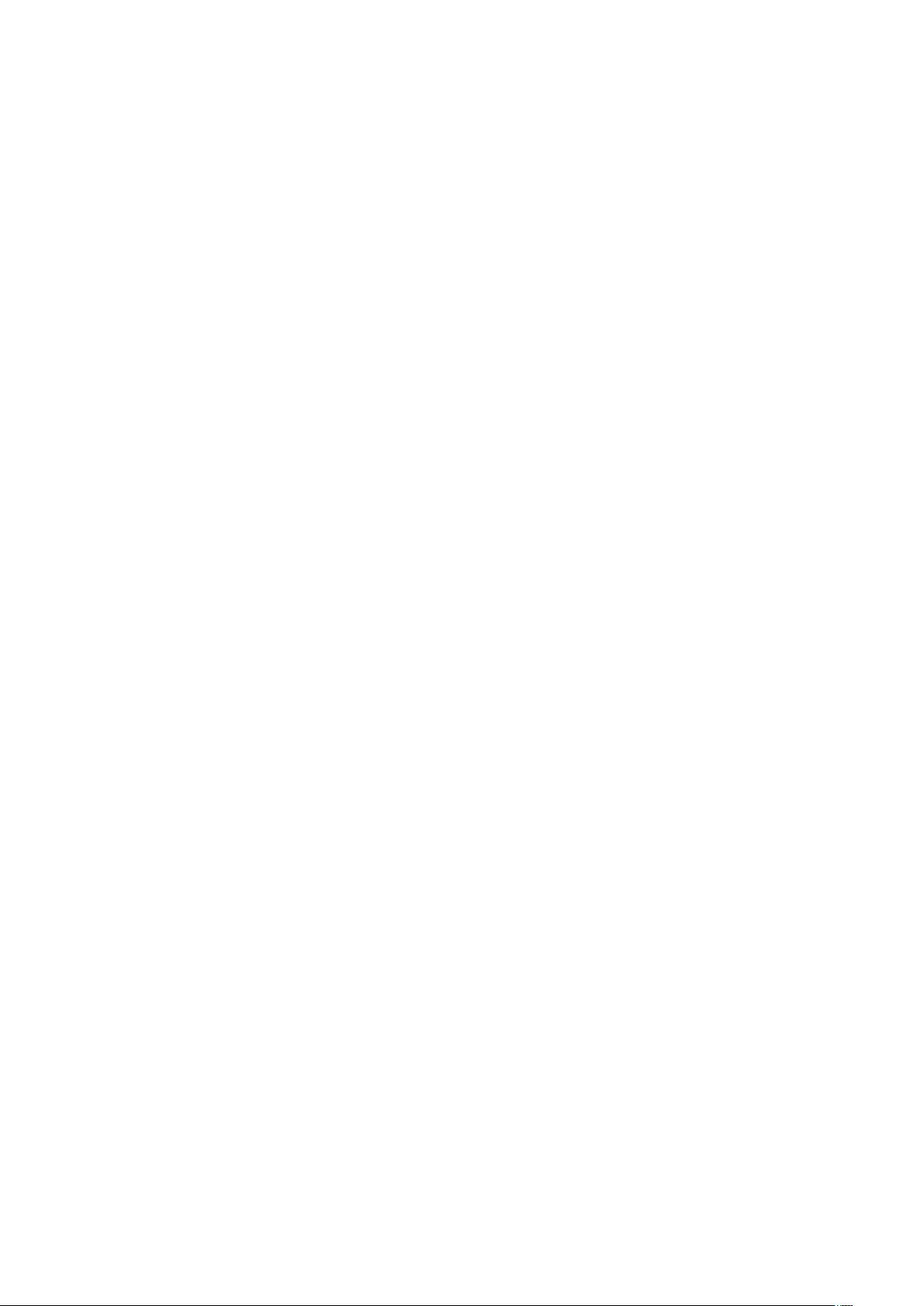VSCode安装指南:全解析与个性化设置
需积分: 5 114 浏览量
更新于2024-08-03
收藏 62KB DOCX 举报
本教程详细介绍了如何在Windows系统上安装和配置Visual Studio Code (VSCode)。首先,我们了解到VSCode是由微软开发的轻量级代码编辑器,提供了两种安装选项:UserInstaller版和SystemInstaller版。UserInstaller版安装在当前用户目录,适合个人使用,但不同账户登录时可能无法访问;而SystemInstaller版则安装在系统目录,适用于多账户共享电脑,推荐使用。
安装步骤分为几个部分:
1. **下载**:推荐使用SystemInstaller版,因为它允许所有账户共享使用,可以从官方下载链接<https://code.visualstudio.com/download>获取。默认的UserInstaller版也常见于初次接触者。
2. **安装设置**:
- **添加文件和目录上下文菜单**:勾选这个选项后,用户可以通过右键点击文件或目录,在弹出的菜单中选择"通过code打开",方便快速启动VSCode编辑器。
- **注册为默认编辑器**:虽然默认情况下VSCode已支持多种文本文件类型如.txt和.py,但一般建议不勾选,以保持其他应用程序的默认打开权限,且文件图标更改有助于识别。
3. **添加到PATH**:安装过程中通常会自动将VSCode添加到系统路径,无需额外设置,只需重启后即可直接使用。
4. **配置**:
- **安装中文语言包**:对于需要中文界面的用户,只需下载并安装中文(简体)语言包,然后关闭并重启VSCode,即可切换到中文界面。
本教程提供了一个完整的VSCode安装流程,包括了必要的设置和优化选项,以便用户能够高效地在Windows平台上使用这款强大的代码编辑器。无论是初学者还是专业开发者,都可以通过这个教程快速上手并定制适合自己的工作环境。
2024-07-16 上传
2024-01-19 上传
134 浏览量
147 浏览量
1305 浏览量
2024-08-26 上传
2024-07-24 上传
2024-06-19 上传
2023-07-30 上传
xiaoshun007~
- 粉丝: 4122
最新资源
- ASP新闻发布系统功能详解与操作指南
- Angular实践技巧:高效开发指南
- 中控考勤软件无注册类别错误的解决工具
- 实战教程:Android项目如何获取包括SIM卡在内的通讯录
- Pagina个人:搭建个人交互平台的HTML实践
- 创意模仿汤姆猫:熊猫跳舞小游戏动画体验
- 官方发布魔方播放器v1.0:英中字幕翻译与学习工具
- Android实现六边形布局与不规则按钮设计
- 小米SM8250设备通用设备树指南
- ADS8344高精度16位ADC采集程序实现
- 解决SpringMVC入门遇到的404及包缺失问题
- WEB应用程序技术实验室:文本博客网站开发实践
- 远古播放器2010:官网下载最新绿色版
- 企业实战中的代码重构与优化技巧
- PHP构建本地牛津词典及其实现优化
- 流放之路1.0.0e汉化升级与修复指南